След Google Chrome, Safari и Edge, един браузър, който е странно достатъчно популярен, е Mozilla Firefox. Известен е със своята платформа с отворен код и сигурност. Потребителите, които са загрижени за своите данни и дейности при сърфиране, използват Firefox. В замяна на предоставяне на безплатна услуга Google Chrome и повечето други браузъри събират значително количество данни за реклами. Въпреки това, в случая на Firefox, той събира някои данни, за да подобри изживяването при сърфиране, което не е задължително и може да бъде изключено, но нищо в нашия свят не е перфектно или без грешки. Досадно е, когато не можете да заредите сайт във Firefox. Ако и вие се справяте със същия проблем и се питате защо Firefox не работи, вие сте на правилното място. Предоставяме ви перфектното ръководство, което ще ви помогне да коригирате проблема с Mozilla Firefox при зареждане на страницата и кода за грешка SSL грешка слаб сървър краткотраен dh ключови проблеми.
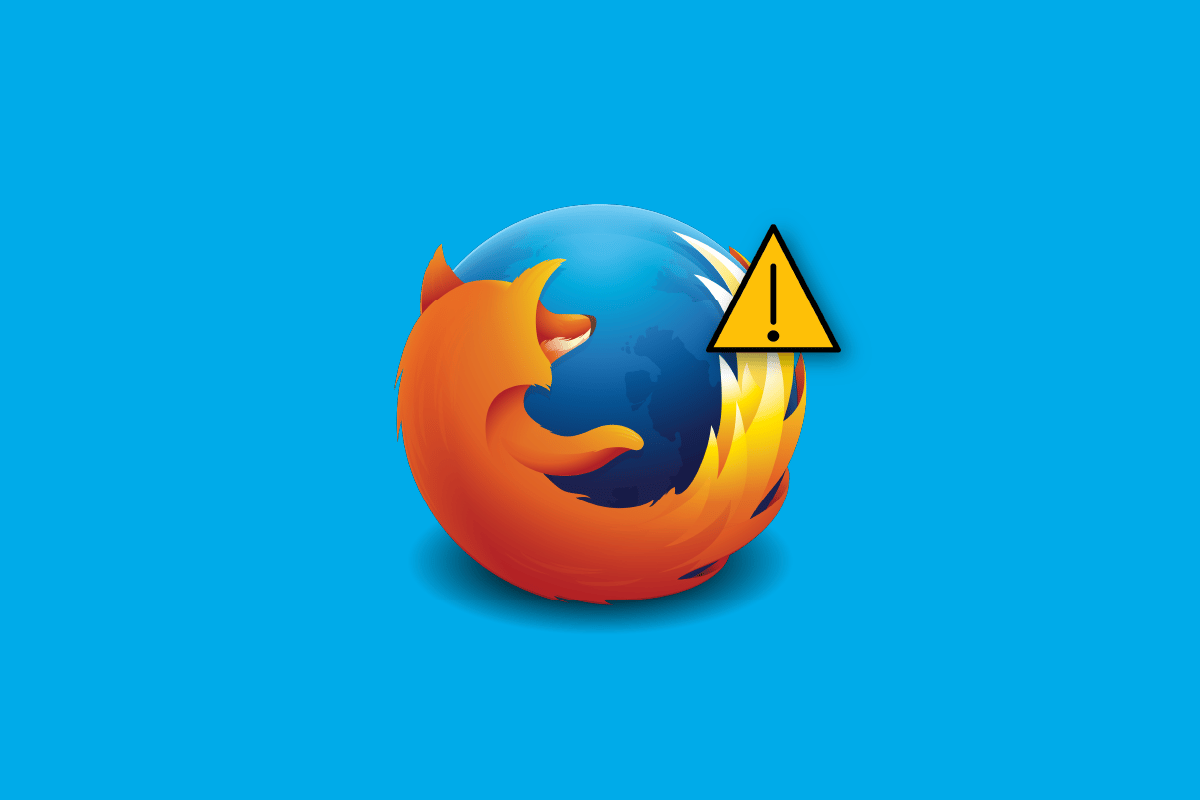
Съдържание
Защо Firefox не работи?
По-долу са изброени причините, които водят до следния проблем:
- Кеш на браузъра
- Мрежова свързаност
- Конфликтни добавки или разширения
Как да коригирате проблема със зареждането на страницата на Mozilla Firefox
По-долу сме изброили всички възможни методи за отстраняване на проблема.
Метод 1: Рестартирайте компютъра
Този метод е добре познат и практикуван от всички. Ако срещнем затруднение, незабавно рестартираме приложението или системата. Така че, рестартирайте машината си и вижте дали проблемът с Mozilla Firefox при зареждане на страницата е коригиран. Ако не, нека опитаме друг метод.
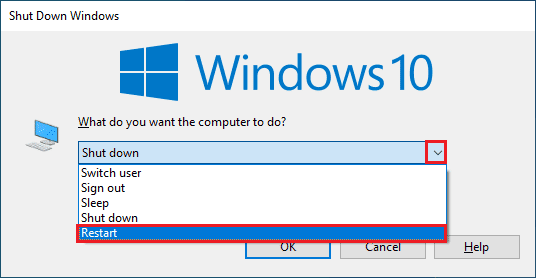
Метод 2: Актуализирайте Firefox
Препоръчително е винаги да поддържате опцията за автоматично обновяване активирана, така че ако има грешка в сигурността или грешки, разработчиците да могат бързо да я поправят и да пуснат нова актуализация. За да активирате функцията за автоматично актуализиране, направете следното:
1. Отворете Firefox, след което щракнете върху иконата на Хамбургер или три реда в горния десен ъгъл.
2. След това отидете на Настройки.

3. В раздела Общи превъртете надолу и отидете до секцията Актуализации на Firefox.
4. След това щракнете върху Рестартиране, за да актуализирате Firefox и включете опцията Автоматично инсталиране на актуализации, като щракнете върху нея.
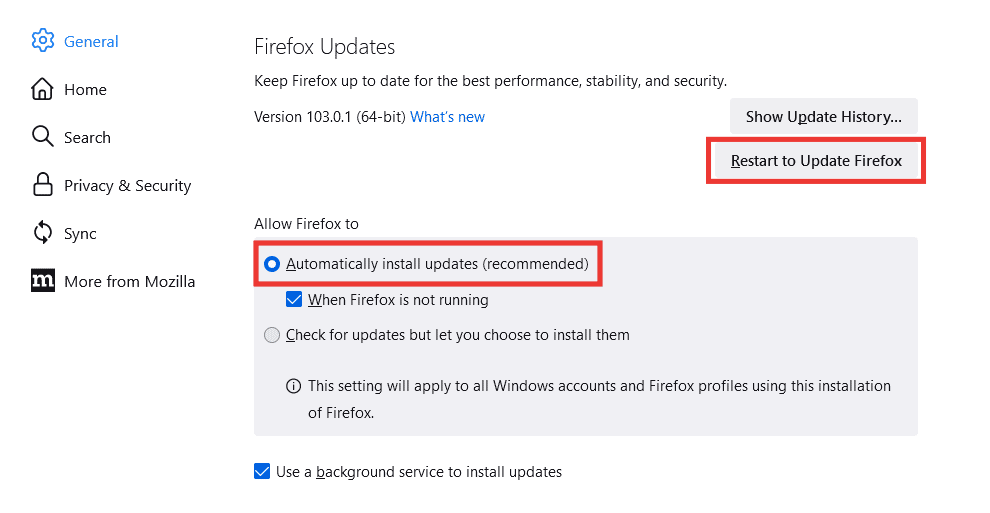
Метод 3: Обновете Firefox
Подобно на това, че опресняваме уеб страницата, когато се сблъскаме с трудности при разглеждането й или когато сайтът замръзне. По същия начин има опция за опресняване и за целия браузър Firefox. Опцията за опресняване ще върне всички настройки на Firefox обратно към състоянието им по подразбиране и може да коригира грешката при зареждане на страницата при проблем с Mozilla Firefox.
Забележка: Този метод няма да повлияе на вашата хронология на сърфиране, отметки, бисквитки или запазени пароли. Темите и разширенията, заедно с всички персонализации, ще бъдат изтрити. Преди процеса на опресняване Firefox ще събере всичките ви стари данни и ще ги постави в папка, наречена Old Firefox Data.
1. Отворете Firefox, след което щракнете върху иконата на Хамбургер или три реда в горния десен ъгъл.
2. Щракнете върху Помощ.

3. След това щракнете върху Режим за отстраняване на неизправности.

4. Сега щракнете върху Рестартиране.

5. Сега щракнете върху Обновяване на Firefox.
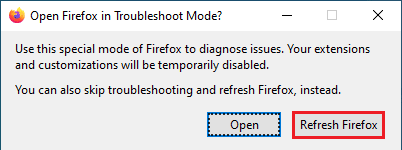
6. В подканата, която се появява, щракнете върху Refresh Firefox още веднъж.
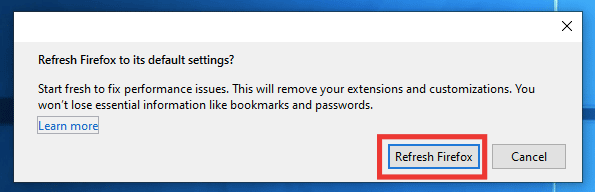
7. Накрая щракнете върху бутона Край в прозореца Импортиране завършено, за да опресните напълно Firefox.
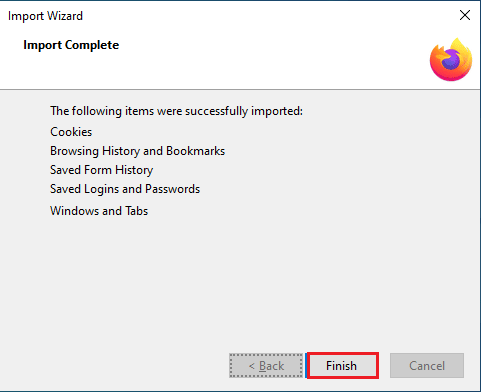
Метод 4: Рестартирайте Firefox в режим за отстраняване на неизправности
Режимът за отстраняване на неизправности има ограничена функционалност и деактивира разширения, теми, хардуерно ускорение, включително няколко други настройки. Ако видите съобщението за грешка код на грешка ssl грешка слаб сървър краткотраен dh ключ в режим за отстраняване на неизправности, тогава причината за проблема е сред един от деактивираните елементи. За да активирате режима за отстраняване на неизправности, изпълнете следните стъпки:
1. Отворете Firefox и щракнете върху иконата на Хамбургер или иконата с три реда в горния десен ъгъл.
2. Щракнете върху Помощ.

3. След това щракнете върху Режим за отстраняване на неизправности.

4. Щракнете върху Рестартиране.

5. След това щракнете върху Отвори.
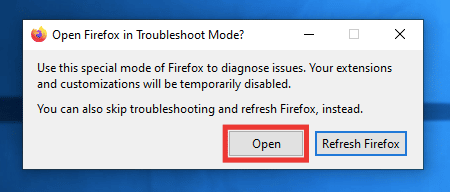
Проверете дали грешката възниква в режима за отстраняване на неизправности. Ако грешката не е отстранена, преминете към следващия метод. Ако грешката е разрешена, това означава, че грешката е в тема, разширение или хардуерно ускорение. Следвайте инструкциите, изброени по-долу, за да деактивирате тема, разширение и хардуерно ускорение.
6. Затворете браузъра нормално и стартирайте браузъра отново.
7. Превключете към темата по подразбиране, като натиснете едновременно клавишите Ctrl + Shift + A, отидете в секцията Теми, изберете Тема на системата и щракнете върху Активиране.
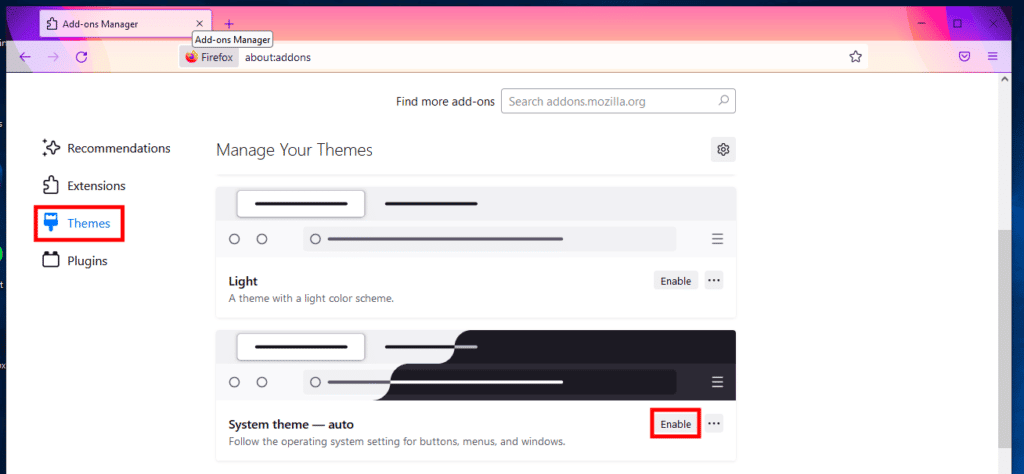
8. Преминете към секцията Разширения на същата страница и деактивирайте всички разширения.
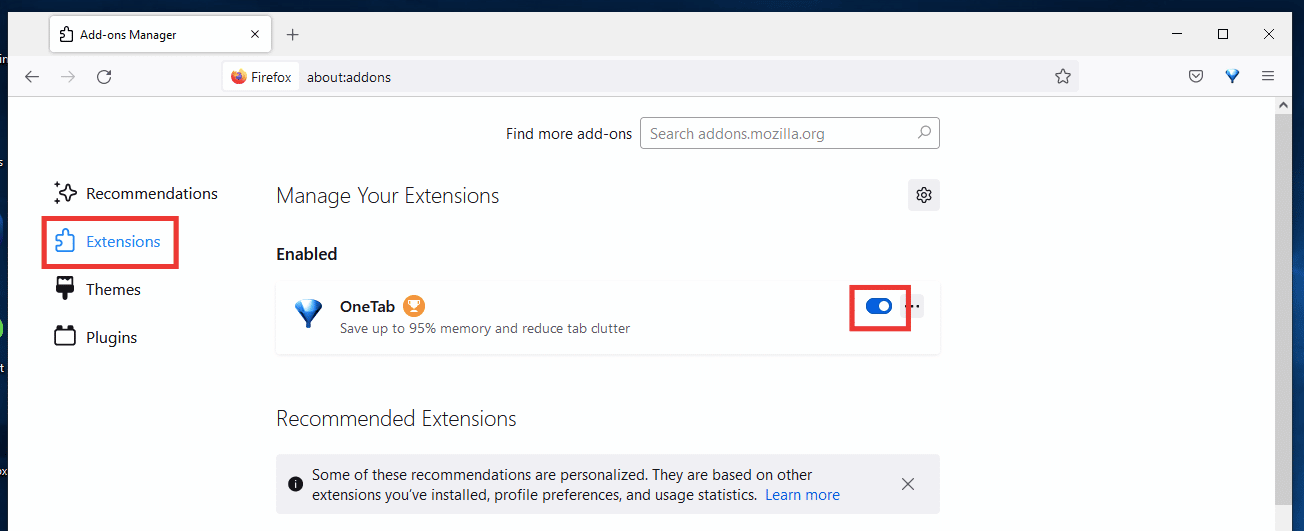
9. Накрая отидете на Настройки и махнете отметката от Използване на препоръчителните настройки за производителност, след което махнете отметката и от опцията Използване на хардуерно ускорение, когато е налично.
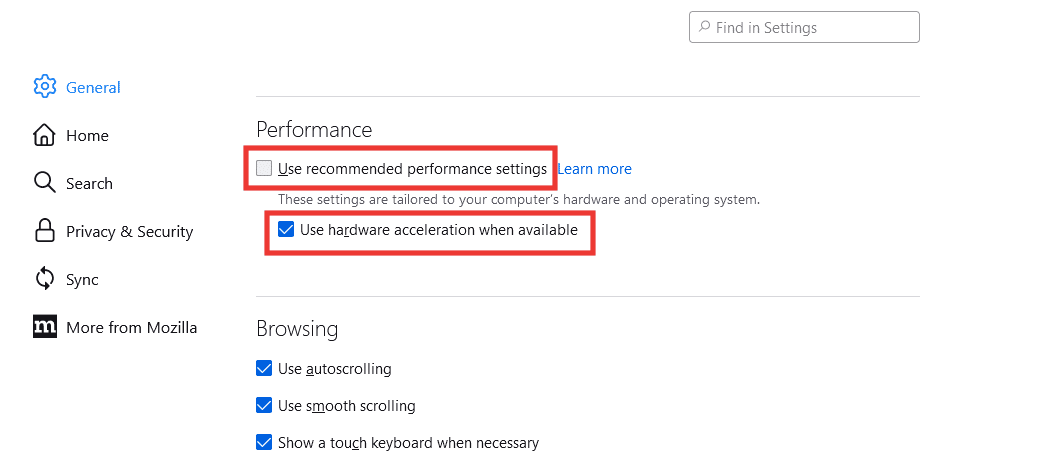
Метод 5: Премахнете бисквитките и кеша
Кешът и бисквитките са малки битове информация, съхранявани на вашето устройство, което прави сърфирането по-лесно, като съхранява вашите предпочитания за по-бързо доставяне на данни и бързо зареждане на уебсайта. Изчистването на бисквитките и кеша също може да помогне за разрешаването на грешката при зареждане на страницата на Mozilla Firefox. Следвай тези стъпки:
1. Отворете Firefox и щракнете върху иконата на Хамбургер или три реда в горния десен ъгъл.
2. След това щракнете върху Настройки.

3. Отидете на раздела Поверителност и сигурност.
4. Превъртете надолу до Бисквитки и данни за сайтове и щракнете върху Изчистване на данните.
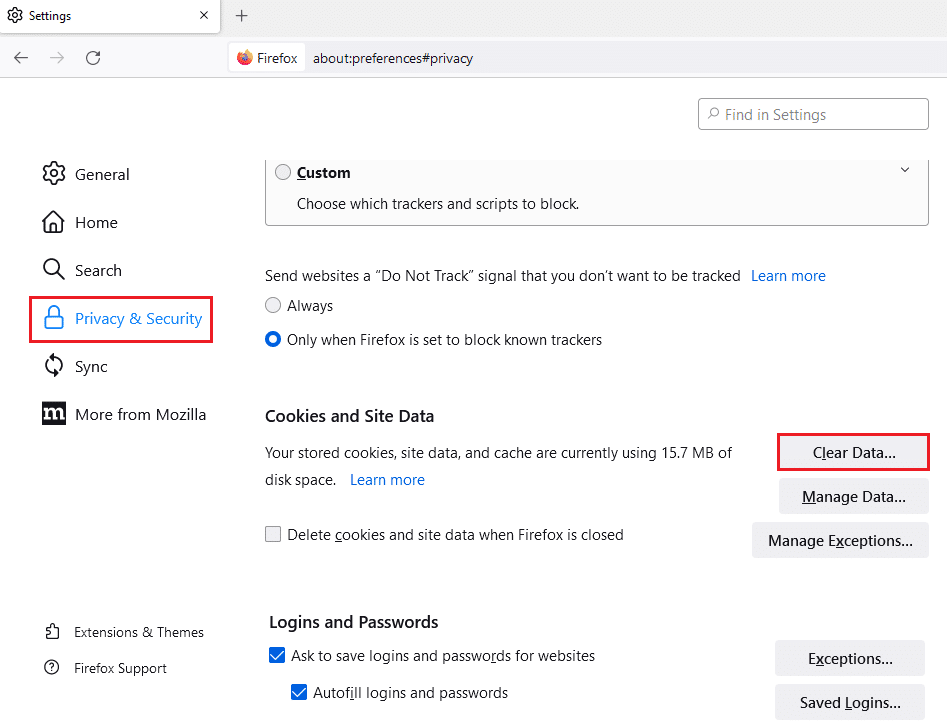
5. Щракнете върху квадратчетата за отметка на „Бисквитки“, „Данни от сайта“ и „Кеширано уеб съдържание“ и щракнете върху „Изчисти“.
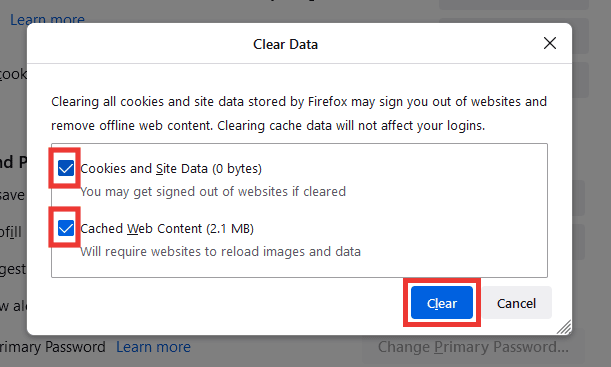
6. Накрая щракнете върху Изчисти сега, за да потвърдите.
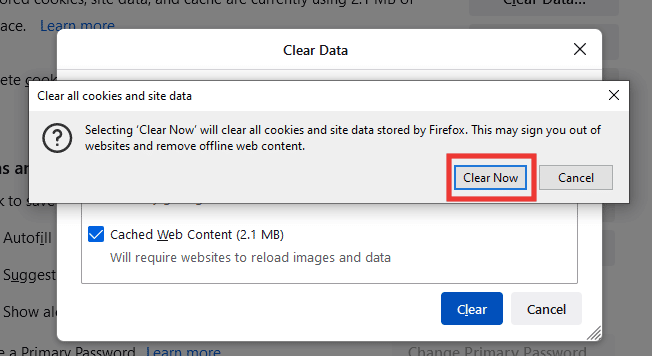
Метод 6: Преинсталирайте Firefox
Ако все още се сблъсквате със съобщението за грешка с код за грешка SSL грешка слаб сървър ефимерен dh ключ, опитайте да преинсталирате Firefox с нови настройки.
1. Натиснете клавиша Windows, въведете контролен панел и щракнете върху Отвори.

2. Задайте Преглед по > Категория, след което щракнете върху опцията Деинсталиране на програма в секцията Програми.
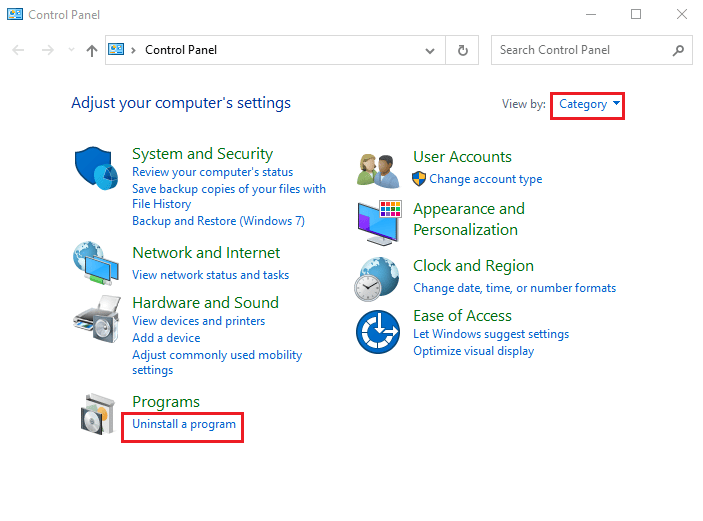
3. Изберете Mozilla Firefox (x64 en-US) от списъка, щракнете върху бутона Деинсталиране в горната част на лентата и щракнете върху бутона Да в прозореца на UAC.
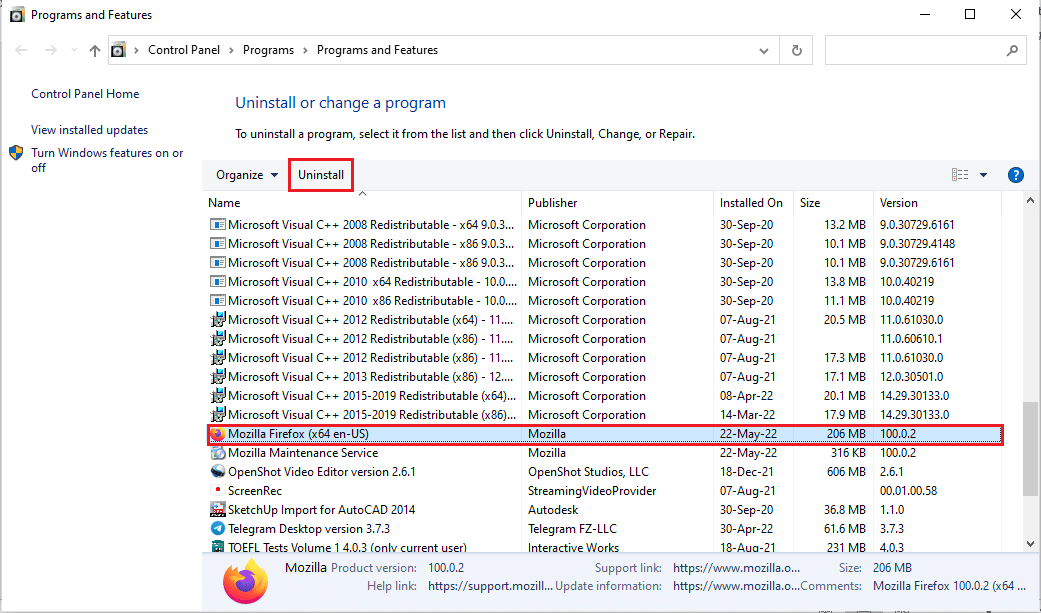
4. След това щракнете върху бутона Напред в съветника за деинсталиране на Mozilla Firefox.
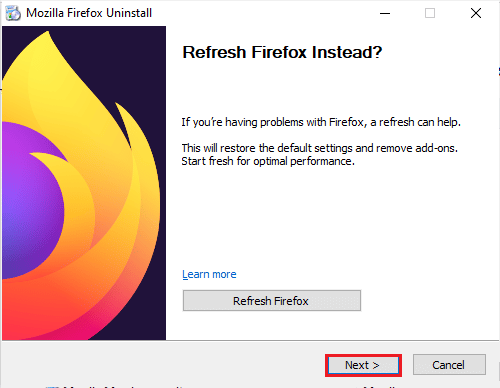
5. След това щракнете върху бутона Деинсталиране в следващия прозорец.
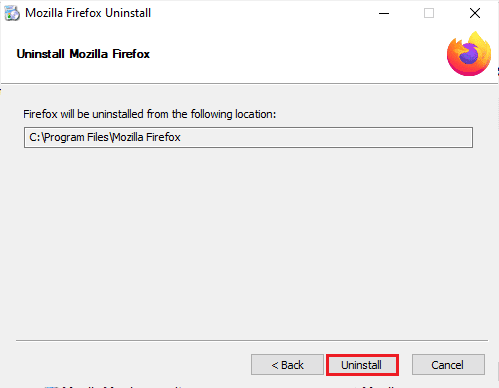
6. Щракнете върху бутона Край в последния прозорец, за да деинсталирате напълно приложението Firefox.
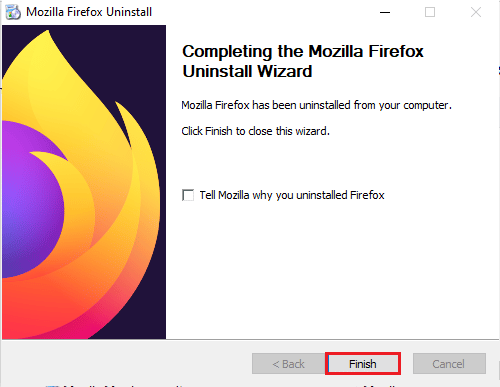
7. Натиснете едновременно клавишите Windows+E, за да отворите File Explorer и отидете до папката This PC > Local Disk (C:) > Program Files > Mozilla Firefox.
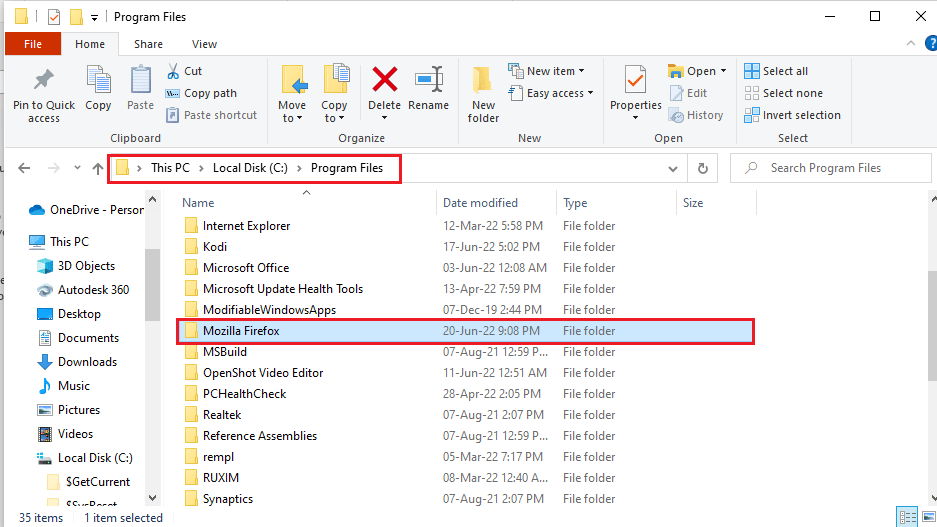
8. Щракнете с десния бутон върху папката Mozilla Firefox и щракнете върху опцията Изтриване в списъка, за да изтриете файловете.
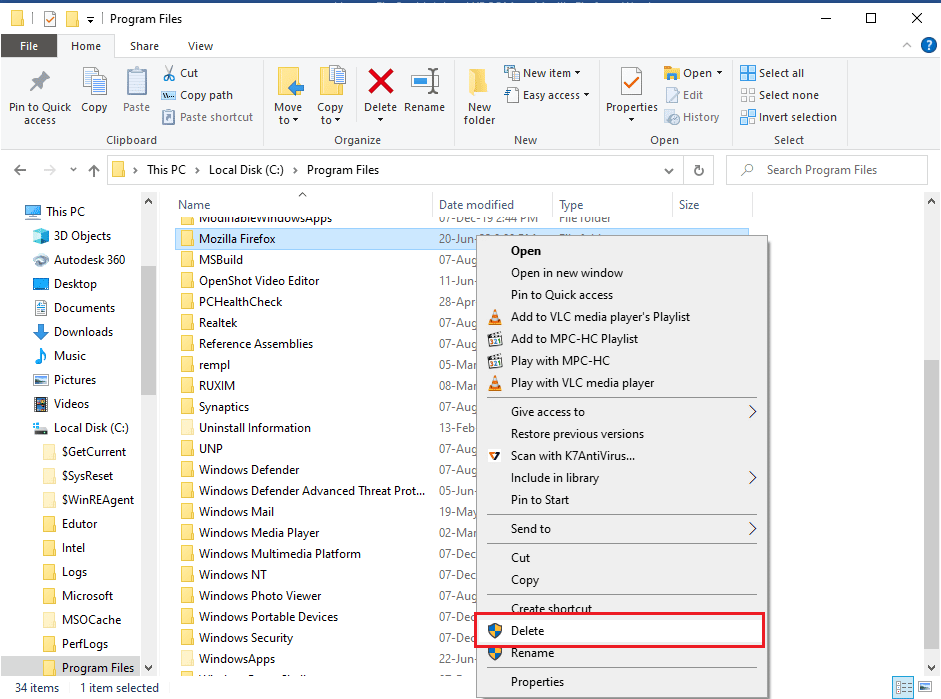
9. Сега рестартирайте компютъра.
10. След това натиснете клавиша Windows, въведете google chrome и щракнете върху Отвори.
Забележка: Можете да използвате всеки уеб браузър, за да изтеглите браузъра Firefox на вашия компютър.

11. Отворете официалния уебсайт на Браузър Mozilla Firefox в Google Chrome и щракнете върху бутона Изтегляне на Firefox в прозореца.
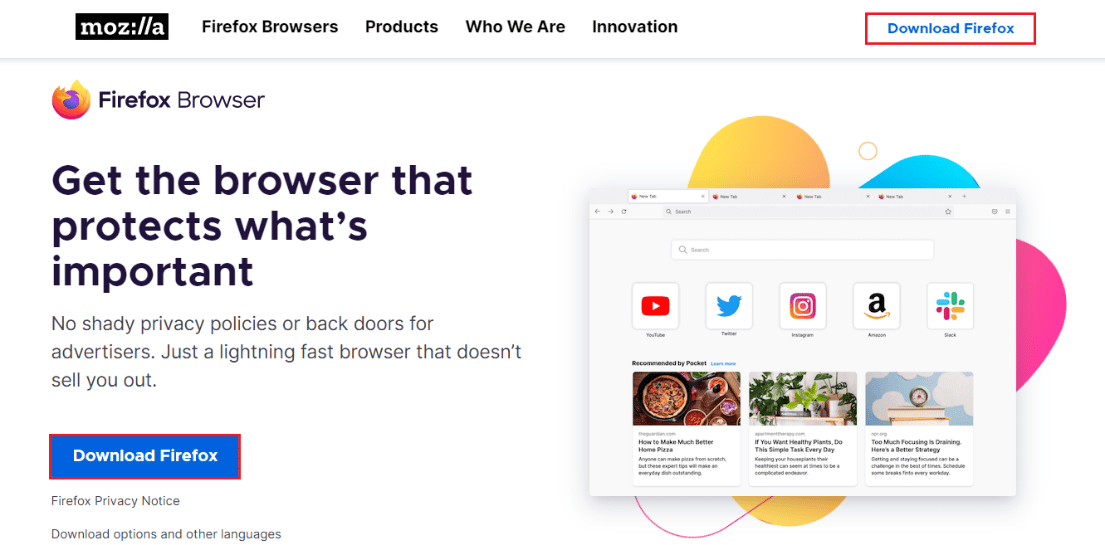
12. Щракнете двукратно върху изтегления изпълним файл Firefox Installer.exe, за да стартирате инсталационния файл.
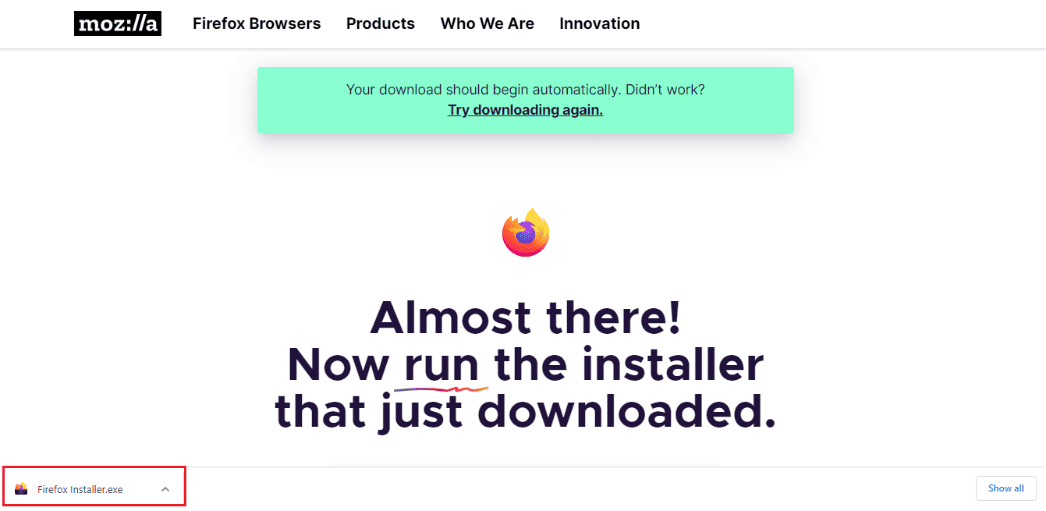
13. Изчакайте инсталационният процес да завърши.
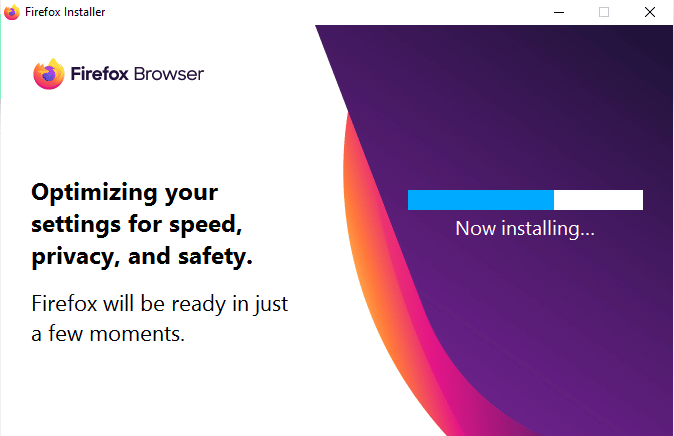
14. Стартирайте приложението Firefox Web Browser на вашия компютър.

Метод 7: Задайте заместител на несигурен резервен хост
Използвайки този метод, ще отидем до скритото меню на Firefox и ще зададем резервния хост security.tl.insecure на конкретния сайт, който не може да бъде зареден, като същевременно ще покажем съобщението за грешка на код за грешка ssl грешка слаб сървър краткотраен dh ключ.
Забележка: Методи № 7 и 8 могат да бъдат рискови и обикновено не се препоръчват от Firefox. Това може да понижи вашето ниво на сигурност/криптиране. Моля, задайте го по подразбиране, след като свършите работата си.
1. Отворете Firefox, въведете about:config в адресната лента и натиснете клавиша Enter.
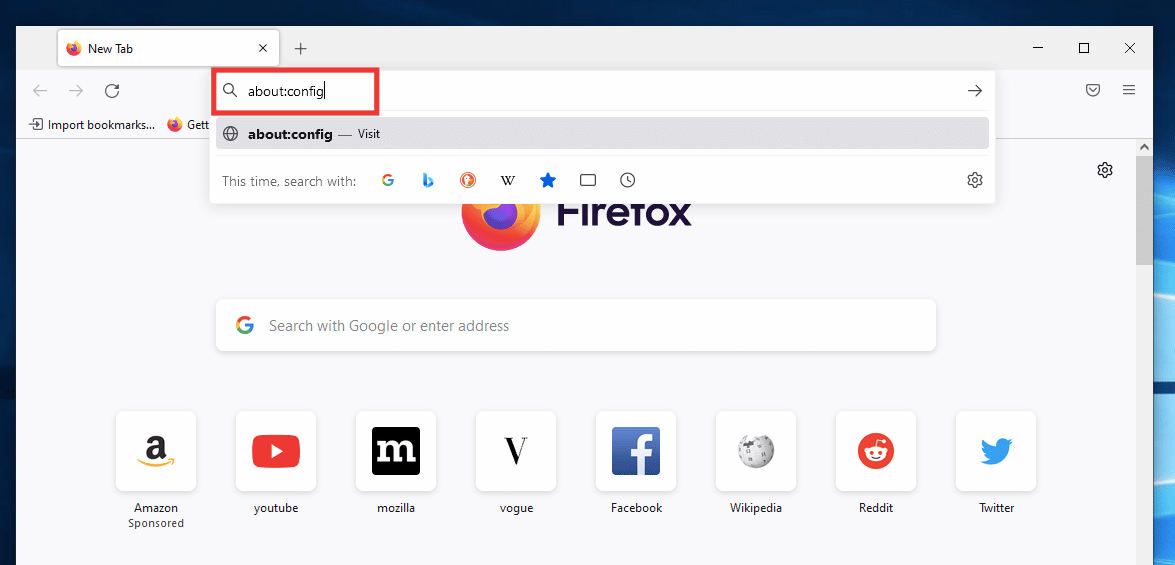
2. Щракнете върху бутона Поемете риска и продължете.
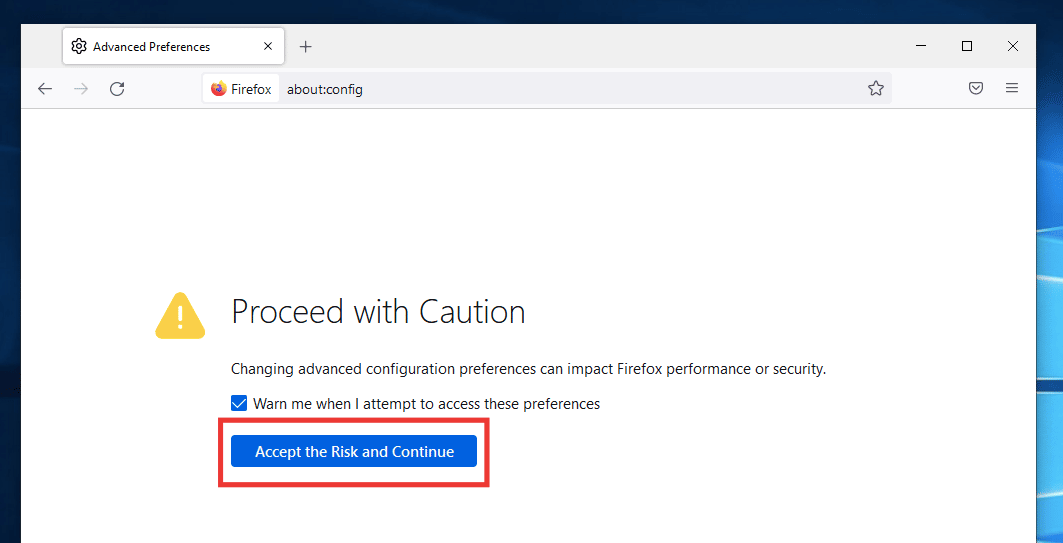
3. Копирайте и поставете следния текст в полето за търсене и щракнете върху иконата на молив.
security.tls.insecure_fallback_host
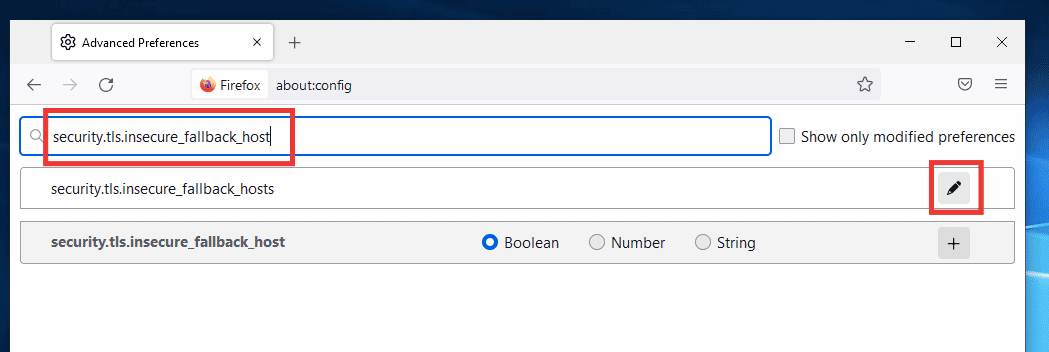
4. След това поставете връзката към уебсайта в диалоговия прозорец, в който сте изправени пред грешката, например, Buzzfeed и щракнете върху иконата с десен отметка.
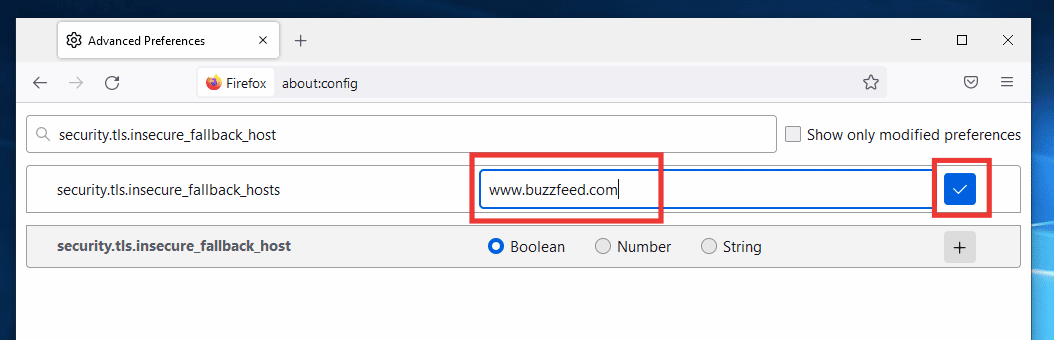
5. Накрая рестартирайте браузъра си.
Метод 8: Променете настройките на SSL3
Следвайте дадените стъпки, за да промените настройките на SSL3.
1. Отворете Mozilla Firefox, въведете about:config в адресната лента и натиснете клавиша Enter.
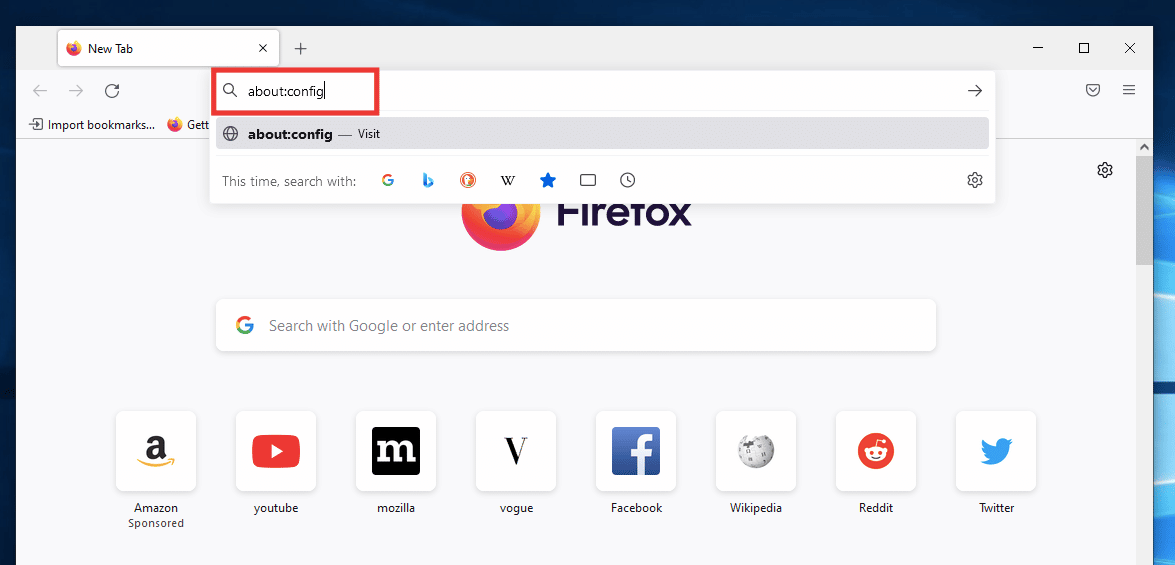
2. Щракнете върху бутона Поемете риска и продължете.
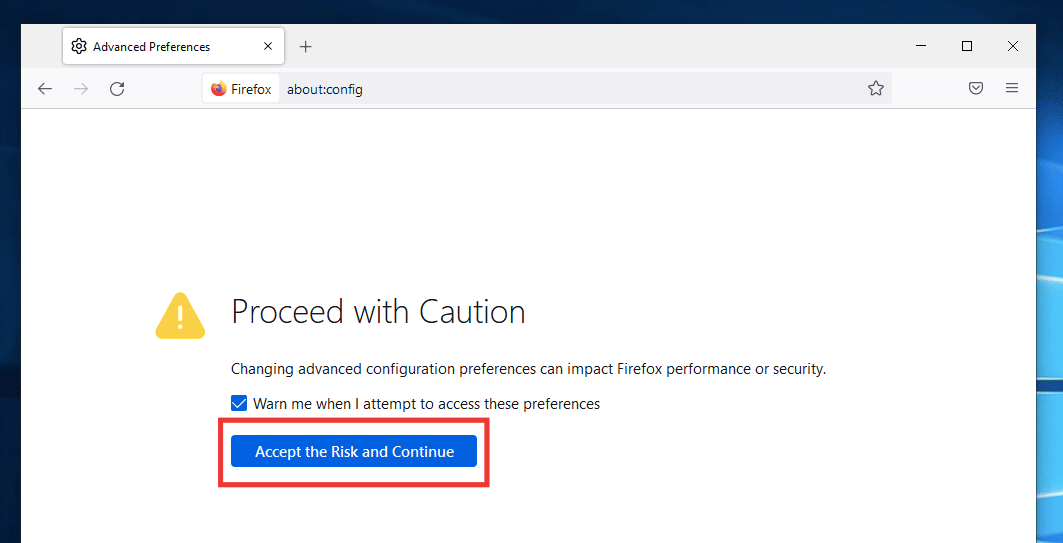
3. Копирайте и поставете следния текст в полето за търсене и щракнете върху иконата за превключване, за да промените стойността от true на false.
security.ssl3.dhe_rsa_aes_128_sha
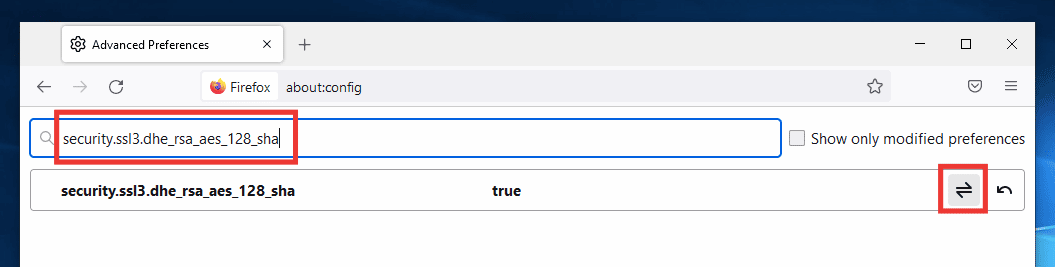
4. След това поставете следния текст в полето за търсене и по същия начин го променете на false, ако е зададено на true, като щракнете върху иконата за превключване.
security.ssl3.dhe_rsa_aes_256_sha
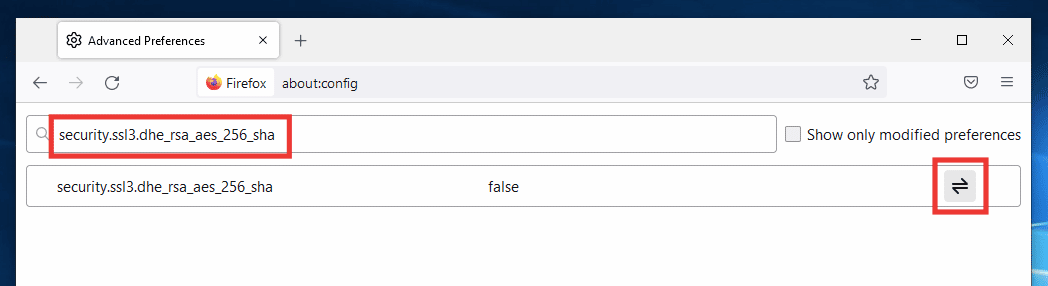
5. Накрая рестартирайте браузъра.
***
Надяваме се, че това ръководство е било полезно и че сте успели да коригирате грешката при зареждане на страницата при проблем с Mozilla Firefox и сте успели да разберете методите за това защо Firefox не работи. Кажете ни кой метод работи най-добре за вас. Ако имате някакви въпроси или предложения, не се колебайте да ги пуснете в секцията за коментари по-долу.
